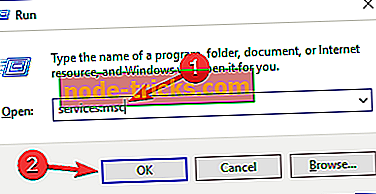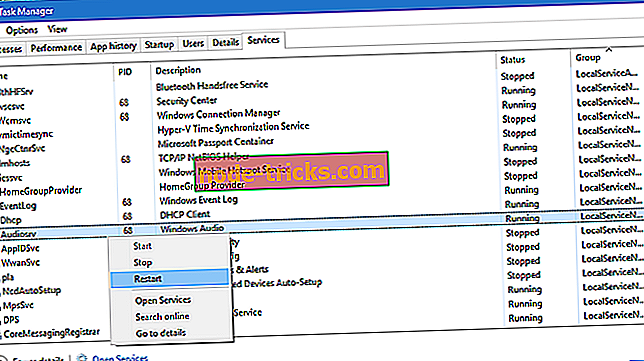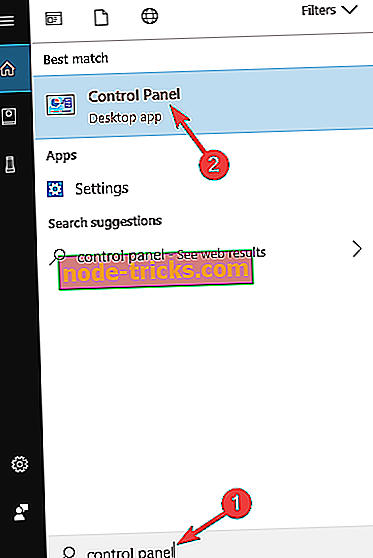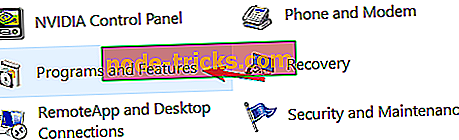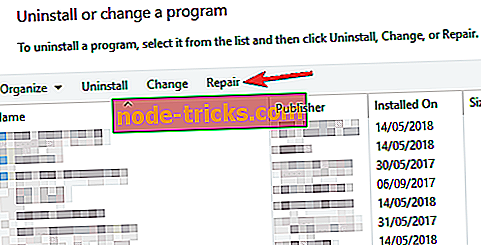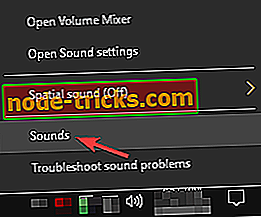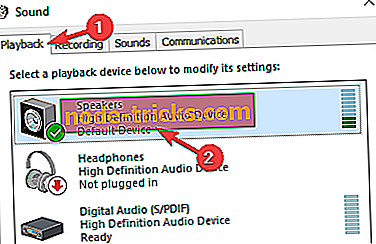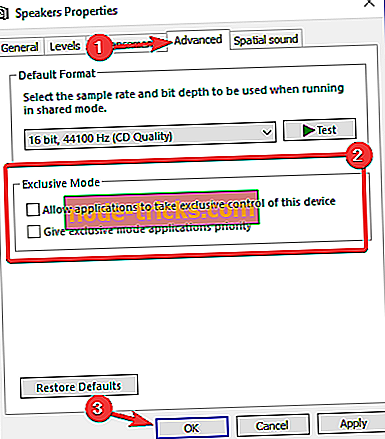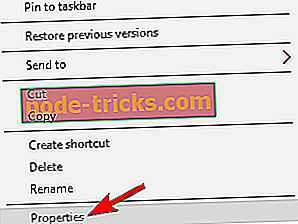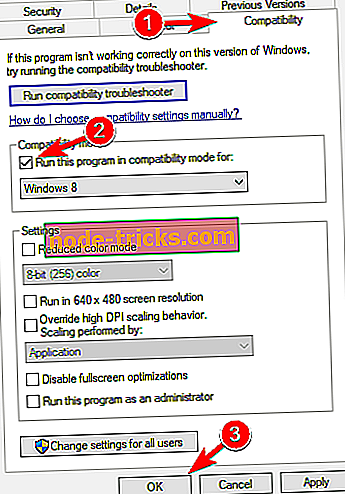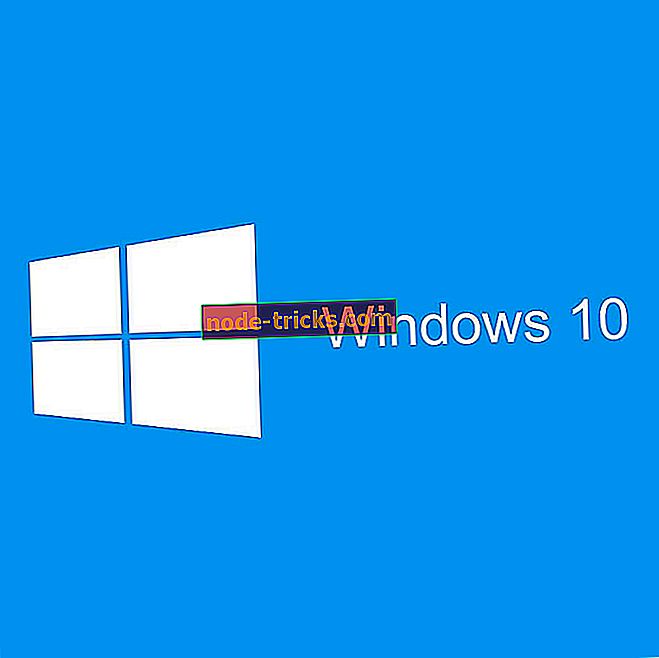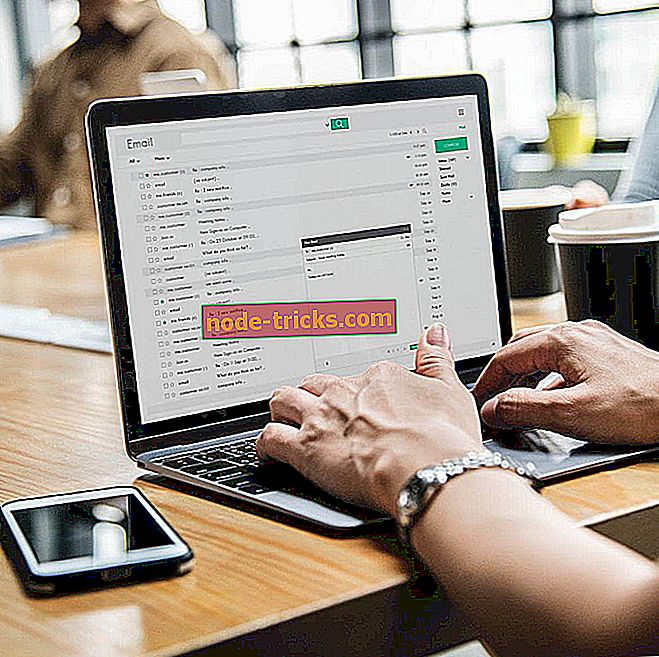Javítás: Ne hallja a hangot a Movie Makerben a Windows 10 rendszeren
A Movie Maker egy egyszerű eszköz, amely lehetővé teszi a videók létrehozását és szerkesztését, de néhány felhasználó arról számol be, hogy nem hallja a hangot a Movie Maker projektben. Ez szokatlan probléma, de szerencsére kevés megoldás áll rendelkezésre.
A felhasználók arról számolnak be, hogy amikor hozzáadnak zenét a Movie Maker projekthez, a videó minden probléma nélkül működik, de nincs elérhető zene. Ez szokatlan probléma, és ha rendszeresen használja a Movie Maker programot, ez nagy probléma lehet az Ön számára. Ha ezt a problémát tapasztalja a Movie Maker alkalmazással, érdemes lehet még közelebbről megvizsgálnia az alábbi megoldásokat.

A Movie Maker hangja nem működik, hogyan lehet javítani?
A Movie Maker népszerű videószerkesztő szoftver, de néhány felhasználó hangfájlokat jelentett a Movie Maker használatakor. Az audio problémákról itt olvashatunk néhány gyakori problémát:
- A Windows Movie Maker nem importál importált videón - Ez egy gyakori probléma, de a legtöbb esetben egyszerűen javíthatja a Windows Audio szolgáltatás újraindításával.
- A Windows Movie Maker hangproblémái, nincsenek hangok a mentés után, a zene nem játszik le, nem hallja a hangot - Ezek a gyakori hangproblémák, amelyek a Windows Movie Maker programban fordulhatnak elő, de ezt a problémát úgy kell megoldani, hogy megoldásaink egyikét használja.
- Windows Movie Maker mkv nincs hang - Ha ezt a problémát csak az MKV fájlokkal használja, a probléma lehet a videódekek hiánya. Egyszerűen telepítse a codec-csomagot, és a probléma megoldódik.
1. megoldás - Indítsa újra a Windows Audio szolgáltatást
A felhasználók szerint, ha hanghiba van a Movie Makerben, a probléma lehet a Windows Audio szolgáltatás. Néha előfordulhat, hogy bizonyos problémák merülnek fel a szolgáltatással, és ez problémákat okozhat a Movie Makerben a hanggal. A probléma megoldásához újra kell indítania ezt a szolgáltatást. Ez viszonylag egyszerű, és ezt a következő lépésekkel teheti meg:
- Nyomja meg a Windows Key + R gombot, és írja be a services.msc parancsot . Most nyomja meg az Entert, vagy kattintson az OK gombra .
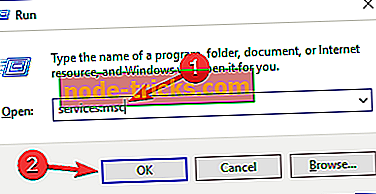
- Amikor megnyílik a Szolgáltatások ablak, keresse meg a Windows Audio szolgáltatást.
- Kattintson a jobb gombbal a szolgáltatásra, és válassza a Stop menüpontot.
- Kattintson jobb gombbal az ugyanazon szolgáltatásra, de ezúttal válassza a Start menüpontot.
A hangnak most a Movie Makerben kell működnie.
Más módon is megteheti ezt:
- A Feladatkezelő indítása . Ezt a billentyűzeten a Ctrl + Shift + Esc gomb megnyomásával teheti meg.
- Menjen a Szolgáltatások lapra.
- Keresse meg az AudioSrv-t (Windows Audio), és kattintson rá jobb gombbal.
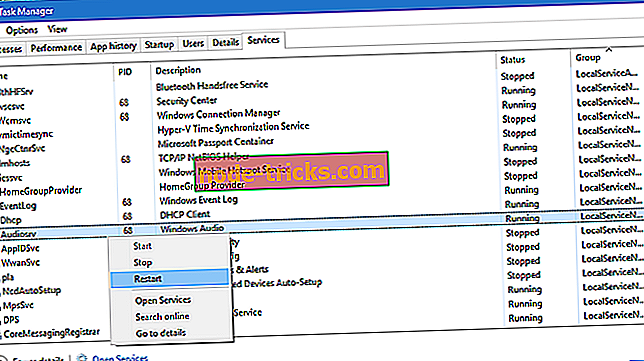
- Az opciók listájából válassza az Újraindítás lehetőséget, és 10 másodperc múlva újra kell indítani a szolgáltatást.
Bár ez egy működő megoldás, ezt meg kell tennie minden alkalommal, amikor elindít egy Movie Maker projektet, vagy indítsa újra a számítógépet.
2. megoldás - A DTS Sound kikapcsolása
Ha problémái vannak a Movie Maker alkalmazásban a Windows 10 rendszerben, a probléma lehet a DTS hang. Ez hasznos funkció, de néha ez a hiba megjelenhet. A probléma megoldásához a felhasználók azt javasolják, hogy ezt a funkciót teljesen letiltsák. Ehhez hajtsa végre az alábbi lépéseket:
- A Keresés sávban DTS hangot, és kattintson az eredménylistából a DTS hangra .
- Amikor megnyílik a DTS Sound ablak, kattintson a bal oldali bekapcsológomb ikonjára a kikapcsoláshoz. Most a DTS Sound ablaknak szürkének kell lennie, ami azt jelenti, hogy ki van kapcsolva.
- Menjen vissza a Movie Maker programba, és próbálja meg, hogy működik-e a hang.
Ha DTS hangot kell használnia, akkor a főképernyőről a belsőre kell állítani, ahelyett, hogy teljesen kikapcsolná. Azt jelentette, hogy ez megoldja a problémát a Movie Maker programmal.
3. megoldás - A WMV formátum használata
Ez lehet, hogy nem a legpraktikusabb megoldás, de a felhasználók arról számoltak be, hogy a WMV-fájlok a Movie Makerben problémamentesen működnek, így ha bármilyen problémája van a hanggal, konvertálja a fájlokat WMV formátumra, majd használja a Movie Makerben. Lehet, hogy ez nem a leggyorsabb vagy legelegánsabb megoldás, de a felhasználók azt állítják, hogy működik.
A fájlok WMV formátumra való konvertálásához megfelelő szoftverre lesz szükség. Sok nagy konverter áll rendelkezésre a piacon, de ha egy egyszerű, de megbízható konvertert szeretne, javasoljuk, hogy próbálja meg a Video Converter Ultimate-t .
Ezenkívül néhány felhasználó azt javasolja, hogy az .mp4 fájlt .mp4 fájlba konvertálják az audio problémák megoldása érdekében. Tudjuk, hogy ez szokatlan, de a felhasználók szerint működik. Másik lehetőségként a fájlt .wmv formátumra konvertálhatja, majd .mp4-re konvertálhatja.
Néhány felhasználó is jelentett problémákat a .mp3 és a. wma fájlok a Movie Makerben. Előfordulhat azonban, hogy javíthatja ezt a problémát azáltal, hogy ezeket a fájlokat .wav formátumra konvertálja.
4. megoldás - A Windows Live Essentials javítása
A Movie Maker a Windows Live Essentials része, és ha problémái vannak a Movie Maker-ben, talán a telepítés sérült. A probléma megoldásához a felhasználók a Windows Live Essentials telepítését javítják. Ehhez hajtsa végre az alábbi lépéseket:
- Nyomja meg a Windows Key + S gombot, és lépjen be a vezérlőpanelbe . Az eredmények listájából válassza a Vezérlőpult lehetőséget.
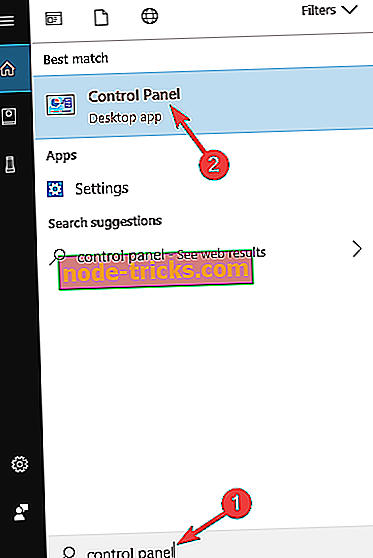
- Amikor megnyílik a Vezérlőpult, keresse meg a Programok és szolgáltatások részt.
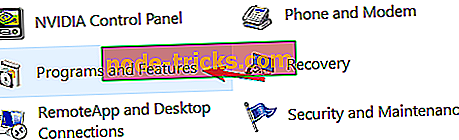
- Most válassza ki a listából a Windows Live Essentials elemet, majd kattintson a Javítás gombra.
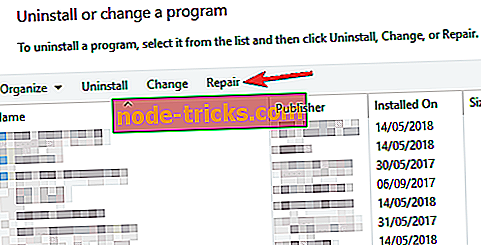
- A javítási folyamat befejezéséhez kövesse a képernyőn megjelenő utasításokat.
A Windows Live Essentials telepítésének javítása után ellenőrizze, hogy a probléma továbbra is fennáll-e. Ha a probléma továbbra is fennáll, talán meg kell próbálnia újratelepíteni a Windows Live Essentials programot. Ezt megteheti közvetlenül a Vezérlőpulton, de ez nem mindig hatékony.
A rendszeres eltávolítási folyamat bizonyos fájlokat és bejegyzéseket hagyhat hátra, és ezek a fájlok a jövőben problémákat okozhatnak. Azonban a Windows Live Essentials-t teljesen eltávolíthatja a számítógépről az eltávolító szoftver, például a Revo Uninstaller használatával .
Miután eltávolította a Windows Live Essentials eszközt ezzel az eszközzel, telepítse újra a Movie Maker programot, és a problémát véglegesen megoldja.
5. megoldás - Telepítsen egy codec-csomagot
Előfordulhat, hogy a számítógép nem tudja lejátszani bizonyos videofájlokat, hacsak nem áll rendelkezésre megfelelő kodek, és bizonyos esetekben a Movie Maker nem fog lejátszani semmilyen hangot. Ez nagy probléma lehet, de a problémát egyszerűen a szükséges kodekek telepítésével lehet megoldani.
A felhasználók szerint sikerült ezt a problémát egyszerűen a K-Lite codec csomag használatával megoldani, így ha bármilyen problémája van a Movie Makerrel, telepítse ezt a codec-csomagot, és a problémát meg kell oldani.
6. megoldás - A QuickTime telepítése
A felhasználók szerint a Movie Maker audió problémáit a számítógépükön tapasztalták, de a QuickTime telepítésével sikerült megoldani a problémát. Ez egy multimédiás lejátszó, de bizonyos videódekódokkal van ellátva, és ha telepíti, telepítenie kell a szükséges kodekeket is.
A kodekek telepítése után meg kell oldani a Movie Maker hanggal kapcsolatos problémáját.
7. megoldás - A hangbeállítások módosítása
Ha nincs hang a Movie Maker programban, a probléma lehet a hangbeállítás. A felhasználók szerint néha ki kell kapcsolni az Exkluzív módot, hogy hangot kapjon a Movie Makerben. A hangbeállítások módosításához tegye a következőket:
- Kattintson a jobb gombbal a tálcán található Hang ikonra. Most válassza a Hangok menüpontot.
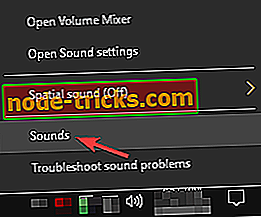
- Lépjen a Lejátszás lapra, és kattintson duplán az aktuális hangeszközre. Esetünkben ez a Hangszórók, de lehet, hogy más az Ön számára.
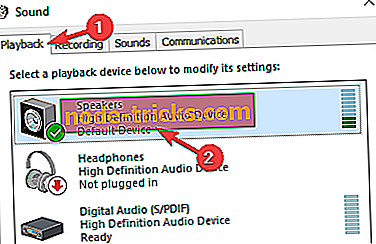
- Menjen a Speciális fülre, és tiltsa le az összes opciót az Exkluzív mód részben. Most kattintson az Apply (Alkalmaz) gombra, majd az OK gombra a módosítások mentéséhez.
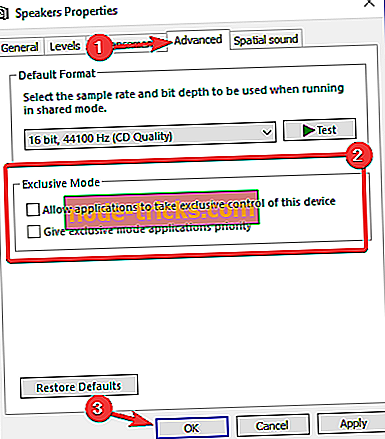
A változtatások elvégzése után a Movie Maker alkalmazásban a hanggal kapcsolatos problémát teljesen megoldani kell.
8. megoldás - Futtassa az alkalmazást kompatibilitási módban
A felhasználók szerint néha a Movie Makerben a hanggal kapcsolatos problémák a kompatibilitási problémák miatt jelentkezhetnek. A problémát azonban könnyen javíthatja úgy, hogy a Movie Maker kompatibilitási módban fut. Ha nem tudja, a Windows rendelkezik kompatibilitási mód funkcióval, amely lehetővé teszi a régi alkalmazások futtatását.
A Movie Maker kompatibilitási módban történő futtatásához csak a következőt kell tennie:
- Keresse meg a Movie Maker parancsikonját, kattintson rá jobb egérgombbal, és válassza a Tulajdonságok menüpontot.
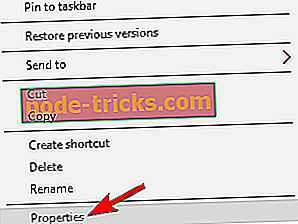
- Most keresse meg a Kompatibilitás lapot, és ellenőrizze a Program futtatása kompatibilitási módban lehetőséget . Válasszon bármelyik régebbi Windows-verziót, és kattintson az Alkalmaz gombra, majd az OK gombra a módosítások mentéséhez.
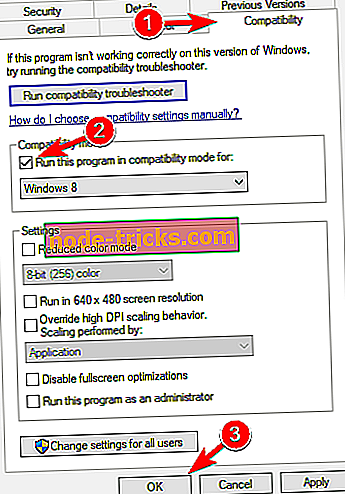
Ezt követően próbálja meg újraindítani az alkalmazást. Ha a probléma továbbra is fennáll, előfordulhat, hogy kísérleteznie kell a beállításokkal, és meg kell próbálnia a kompatibilitási mód különböző verzióit.
9. megoldás - Próbáljon meg egy másik videószerkesztő eszközt használni

Ha továbbra is problémákat tapasztal a Movie Maker programban, akkor talán érdemes egy másik videószerkesztő szoftverre váltani. Annak ellenére, hogy sok felhasználó ismerős és kényelmes a Movie Makerrel, tudnia kell, hogy a Movie Maker egy régebbi szoftver, és az ilyen problémák is előfordulhatnak.
Ha gyakran szerkeszti a videókat, érdemes lehet egy másik video-szerkesztő szoftverre váltani. A CyberLink PowerDirector 16 nagyszerű funkciókat kínál, és nagyszerű, ha kisebb beállításokat szeretne végrehajtani, vagy professzionális videókat hoz létre. Ha megfelelő Movie Maker csere keres, akkor próbálja ki ezt az eszközt.
Olvassa el most: 7 legjobb 2018-as PC-videó szerkesztő szoftver
A Movie Maker audió problémái bosszantóak lehetnek, de a legtöbbet ki kell javítani a fenti megoldások egyikével.